삼성 휴대폰 녹음기능 사용방법
모바일 | 2025년 11월 21일 16시 22분음성 녹음 앱 열기
삼성 휴대폰에는 음성 녹음 앱이 있습니다. 이 앱을 이용해서 주변의 대화나 인터뷰 내용 같은 것을 녹음할 수 있는데요, 기본적으로 제공되고 있는 녹음 기능인만큼 효율적이고 여러 가지 다양한 기능들이 존재합니다. 음성 녹음 앱을 실행하기 위해서는 "Samsung -> 음성 녹음" 폴더를 실행하면 앱을 열 수 있습니다. 홈 화면에서 찾을 수 있기 때문에 쉽게 실행이 가능합니다.
음성 녹음 앱을 찾을 수 없다면 검색을 통해서도 찾을 수 있습니다. "음성 녹음"이라고 홈 화면 검색에서 입력 후 찾으면 됩니다. 만약 음성 녹음 앱을 못 찾겠다면 "설정 -> 애플리케이션 -> 음성 녹음" 앱이 있는지 찾습니다. 만약 없다면 현재 삼성 휴대폰에 음성 녹음 앱이 설치되어 있지 않기 때문에 갤럭시 스토어에서 음성 녹음 앱을 다운로드해서 설치하면 해결됩니다.
녹음 시작하기
음성 녹음 앱을 열어서 실행하게 되면 모든 녹음 파일에 대해서 한눈에 파악할 수 있습니다. 아무런 녹음 파일이 없다면 "녹음 파일이 없습니다."라고 표시됩니다. 녹음을 시작하고 싶다면 빨간색 버튼 마이크 모양을 선택합니다. 그럼 바로 녹음이 시작됩니다. 녹음을 일시 중지하고 싶을 때에는 ≡ 버튼을 누름으로써 일시정지가 됩니다.
다시 한번 더 일시정지 버튼 ≡ 을 누르게 되면 녹음이 이어서 진행됩니다. 그 중간에 일시정지되었을 때 생겼던 녹음 내용들은 저장되지 않기 때문에 아무래도 일시정지 버튼의 사용할 일은 잘 없을 것입니다.
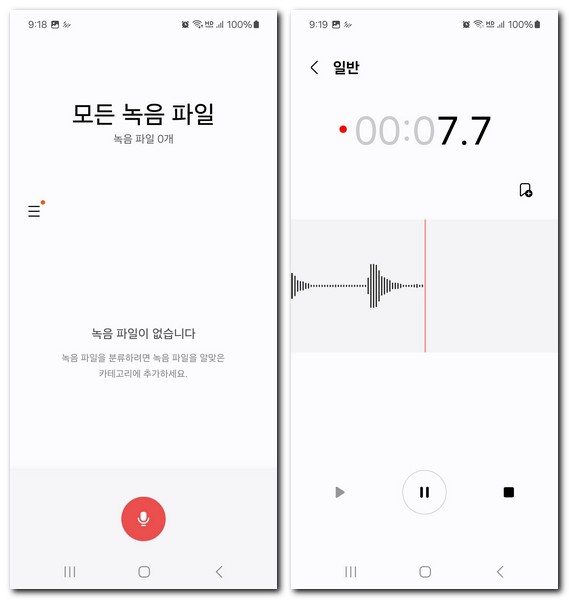
녹음 파일 저장하기
어느 정도 녹음이 진행되었다면 저장을 할 필요가 있습니다. 일시정지 버튼을 눌러서 이어서 녹음하는 방법보다는 수시로 녹음파일을 저장하는 것이 훨씬 안전하고 좋습니다. 그래서 상대방이랑 대화하거나 강의를 들을 때 중요한 회의 때 녹음을 해야 될 경우에는 계속 녹음 파일을 켜놓는 것보다는 주변 상황에 맞춰서 녹음을 중단하고, 저장해 놨다가 다시 녹음하는 방식으로 하는 것이 좋습니다.
녹음 파일 저장하는 방법은 ■ 중단 버튼 누릅니다. 그럼 "녹음 파일 저장" 메뉴가 나타나면서 저장할 파일 이름을 입력할 수 있습니다. 카테고리 설정이 되어 있다면 카테고리 설정을 해도 되고, 바로 녹음 파일을 저장해도 됩니다. 기본적으로 녹음파일 카테고리가 설정되지 않은 곳에 파일이 저장됩니다.
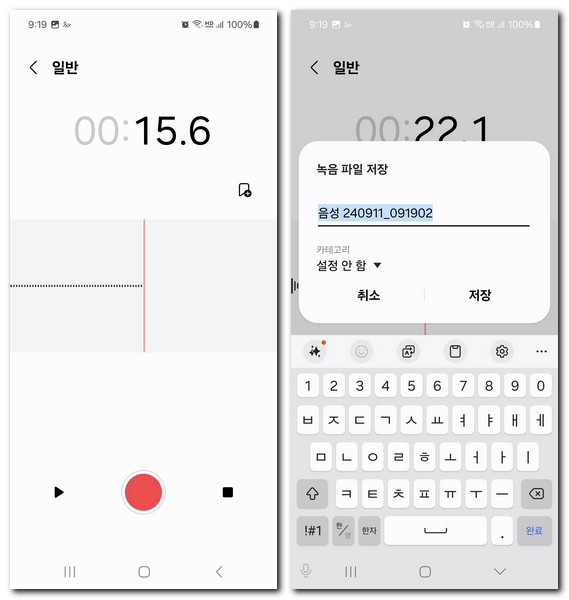
녹음파일 북마크 설정하기
녹음파일을 북마크 설정함으로써 구간별로 어떤 내용을 녹음하였는지, 어떤 사람이랑 대화하면서 녹음을 했는지, 어떤 강의를 들었는지를 메모할 수 있습니다. 이 기능이 바로 북마크 기능입니다. 북마크 기능을 실행하려면 녹음된 음성 파일을 실행합니다. ▶ 재생 버튼을 누르게 되면 녹음된 파일 내용을 음성으로 들을 수 있습니다.
한 번 들어보고 중요 부분을 북마크 메모를 하고 싶을때 숫자 1이라고 적혀 있는 메뉴를 누르게 되면 북마크창이 나타납니다. 그리고 시간대를 입력하고, 추가할 메모를 입력해줍니다. 이렇게 시간대별로 음성녹음된 파일에 메모를 하고 싶을때 북마크를 활용하면 매우 좋습니다.
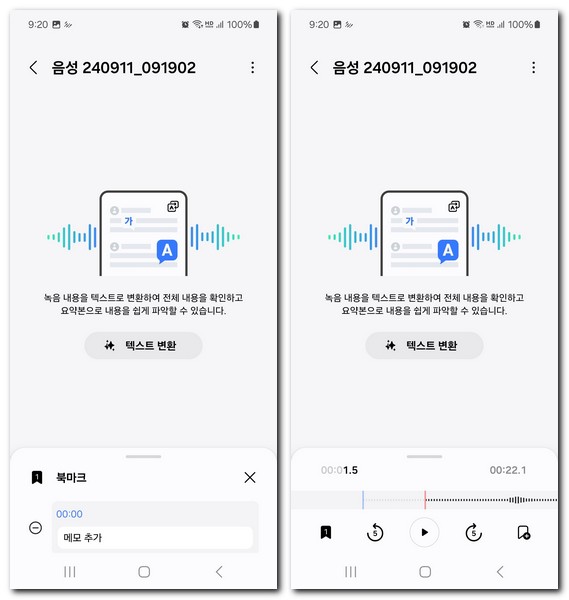
인터뷰 녹음 모드 설정하기
주변의 잡음이나 소음이 함께 녹음되지 않고, 1:1형태로 상대방의 목소리를 그대로 녹음하고 싶을 때는 "인터뷰" 모드를 활용한 녹음 기능을 이용하는 것이 좋습니다. 그러면 정확히 상대방 음성이 녹음되는 방식이기 때문에 나중에 들었을 때 보다 자세히 들을 수 있어서 좋습니다.
인터뷰 녹음 모드로 변경하고 싶다면 우선 모든 목음 파일 목록이 있는 메뉴에서 왼쪽 상단 ≡ 메뉴를 선택합니다. 그리고 톱니바퀴 모양의 설정 메뉴를 선택합니다. "녹음 모드 -> 인터뷰"를 순서대로 선택하게 되면 지금부터 녹음되는 모든 것에 대해서 음성 녹음이 인터뷰 모드로 진행되게 됩니다. 단, 인터뷰 녹음의 경우에는 주변 소음이 안 나고 목소리만 녹음되기 때문에 텍스트 변환, 번역, 요약 기능을 사용할 수 없습니다.
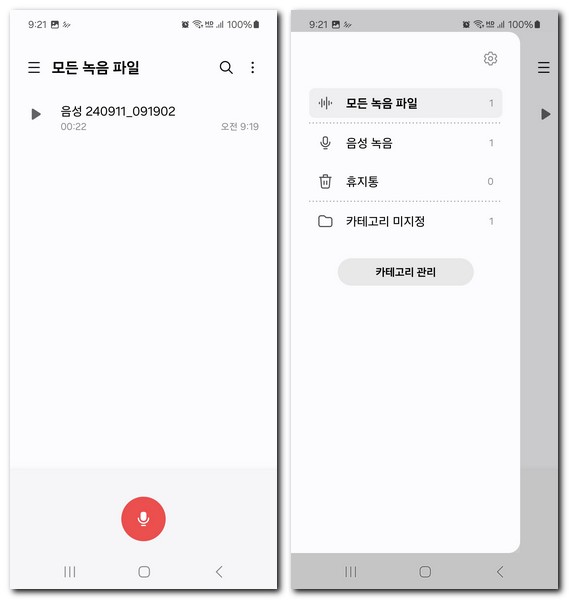
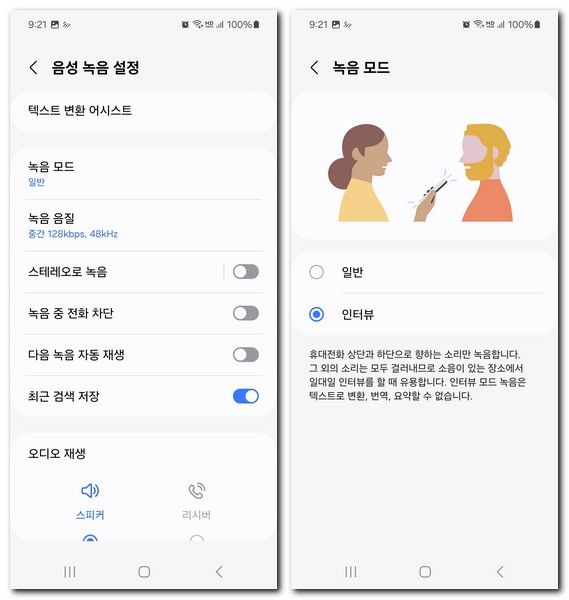
음성 녹음 내용 텍스트 변환
음성 녹음된 파일을 텍스트 변환을 통해서 녹음된 내용을 직접 들어서 작성할 필요 없이 텍스트로 변환해서 볼 수 있습니다. 이 기능은 삼성 갤럭시 휴대폰에만 있는 기능이기 때문에 잘 활용하면 별도의 텍스트 변환 앱을 이용할 필요가 없죠. 녹음 내용을 텍스트로 변환하여 전체 내용을 확인하거나 요약본으로 내용을 쉽게 파악할 수 있습니다.
음성 녹음 파일을 실행합니다. 그리고 "텍스트 변환" 버튼을 누르게 됩니다. 변환 과정을 진행되고 변환이 모두 끝나게 되면 화면에 변환된 텍스트 음성 파일을 찾을 수 있습니다. 잘못 변환된 내용이 있다면 다시 변환할 수 있기 때문에 어느 정도 본인에게 알맞게 변환된 텍스트라면 그대로 사용하면 될 것 같습니다.